Восстановление системы не было завершено успешно: 4 решения для использования
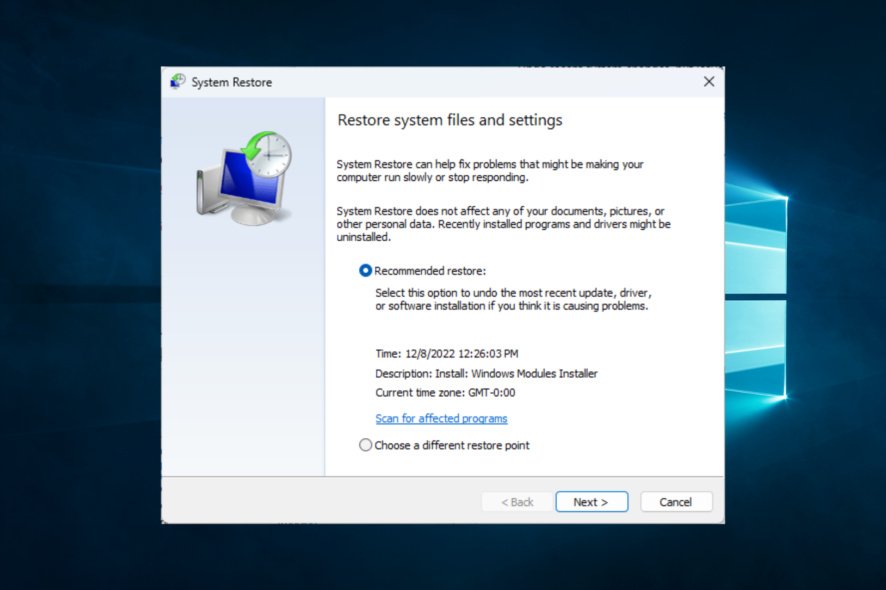
Если вы получаете сообщение об ошибке Восстановление системы не было завершено успешно, вот все, что вам нужно знать.
Windows - это отличная операционная система, которая продвинулась далеко за годы, исправляя все известные проблемы и добавляя новые функции, чтобы соответствовать постоянному прогрессу технологий.
Тем не менее, лучшие инвестиции не безупречны, и Windows не исключение.
Многие пользователи сообщали о проблемах с восстановлением системы, которые происходят во всех версиях операционной системы, включая Windows 10.
Полное сообщение об ошибке гласит: Восстановление системы не было завершено успешно. Файлы системы вашего компьютера не были изменены.
Теперь давайте рассмотрим некоторые возможные причины и решения.
Почему восстанавливающая система постоянно не удается?
Из опыта пользователей мы собираем несколько причин, которые могут вызывать эту ошибку. Вот некоторые из основных:
- Конфликтующие программы – пользователи сообщали, что антивирус может вмешиваться в восстановление системы и останавливать его завершение.
- Ошибки драйверов – иногда это может быть связано с проблемами драйвера устройства; они могут быть повреждены или неисправны.
- Программы, запускающиеся при старте – пользователи также сообщали, что в некоторых случаях неправильно настроенные программы или скрипты автозагрузки могут вызывать эту ошибку.
Хотя функция восстановления системы была значительно обновлена с течением лет, некоторые неудачливые пользователи сообщили о различных проблемах с этой опцией. Если восстановление системы не работает, независимо от причин, вы можете попробовать следующие решения.
Обратите внимание, что вы можете столкнуться с ошибкой “Восстановление системы не было завершено успешно” с AppxStaging или кодами ошибок, такими как 0x80070005, 0x8000ffff, 0x80071ab1, 0x80071ac5.
Как я могу исправить восстановление системы, которое не завершилось успешно?
- Удерживайте компьютер в статусе чистой загрузки и проверьте
- Запустите восстановление системы в безопасном режиме и проверьте статус проблемы
- Исправьте проблемы восстановления системы, вызванные конкретными ошибками
- Отключите антивирус
1. Удерживайте компьютер в статусе чистой загрузки
- Войдите в профиль с правами администратора.
- Нажмите клавишу Windows + R на клавиатуре, чтобы открыть меню Выполнить, затем введите msconfig и нажмите Enter, чтобы открыть Конфигурацию системы.
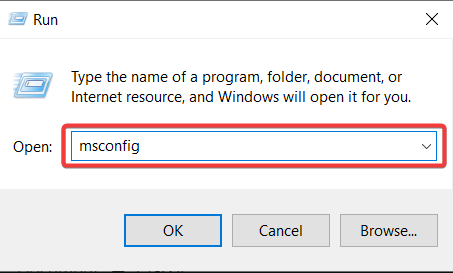
- Откройте вкладку Службы и установите флажок рядом с Скрыть все службы Microsoft, затем нажмите Отключить все.
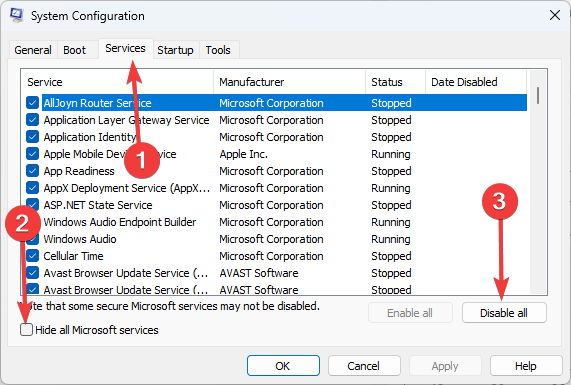
- Затем перейдите на вкладку Автозагрузки и выберите Открыть Диспетчер задач.
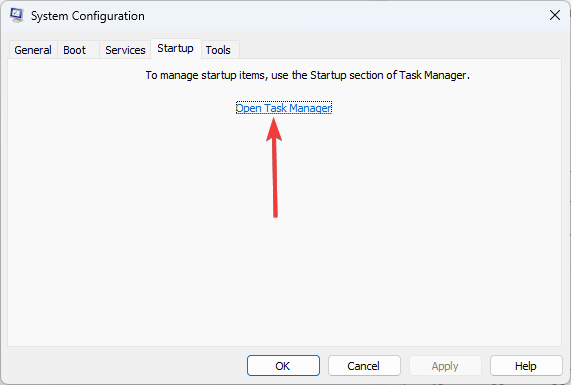
- Откройте вкладку Автозагрузка в окне Диспетчера задач, затем выберите и Отключите каждую программу.

- Закройте открытые окна и перезагрузите компьютер.
Конечно, это всего лишь один из способов выполнения необходимого действия. Вы также можете загрузить свою систему из среды восстановления Windows, экрана входа Microsoft или приложения Настройки.
2. Запустите восстановление системы в безопасном режиме и проверьте статус проблемы
- Откройте меню Пуск и нажмите на иконку Питание. Теперь удерживайте Shift на клавиатуре и нажмите Перезагрузить.
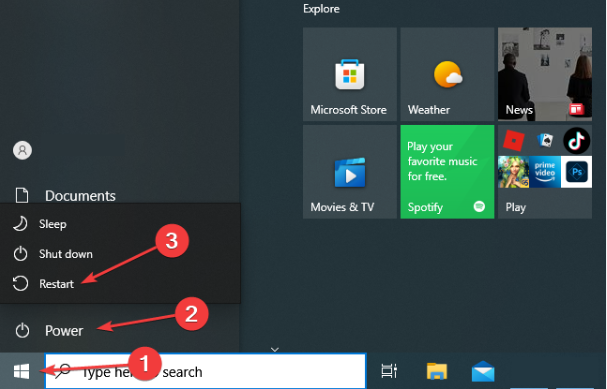
- Когда ваш компьютер перезагрузится, выберите Устранение неисправностей, Дополнительные параметры, Настройки запуска, и нажмите Перезагрузить.
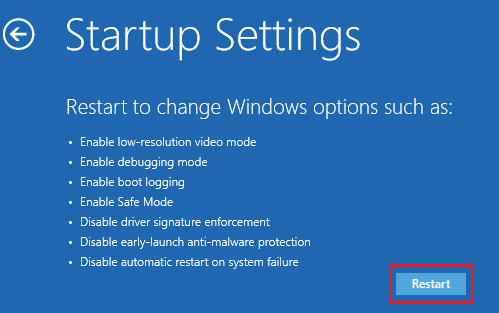
- Нажмите F5, чтобы выбрать Безопасный режим с сетевыми функциями при следующей перезагрузке компьютера.
- После входа в безопасный режим попробуйте выполнить восстановление системы.
Если вам нужна дополнительная информация по этой теме, вот настройки запуска Windows, включая безопасный режим.
Читать подробнее об этой теме
- Исправление: Точка восстановления не работает в Windows 10/11
- Исправление: ERROR_CANNOT_BREAK_OPLOCK (код ошибки 802)
- ERROR_ABANDON_HIBERFILE 787 (0x313) [решено]
- Исправление: ERROR_BAD_MCFG_TABLE (код ошибки 791)
- ERROR_THREAD_WAS_SUSPENDED (код ошибки 699) [решено]
3. Исправьте проблемы восстановления системы, вызванные конкретными ошибками
- Нажмите Windows Key + R, чтобы открыть меню Выполнить.
- Как только оно откроется, введите gpedit.msc.
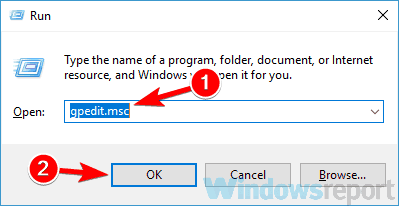
- В левом окне перейдите к Конфигурации компьютера и Административным шаблонам.
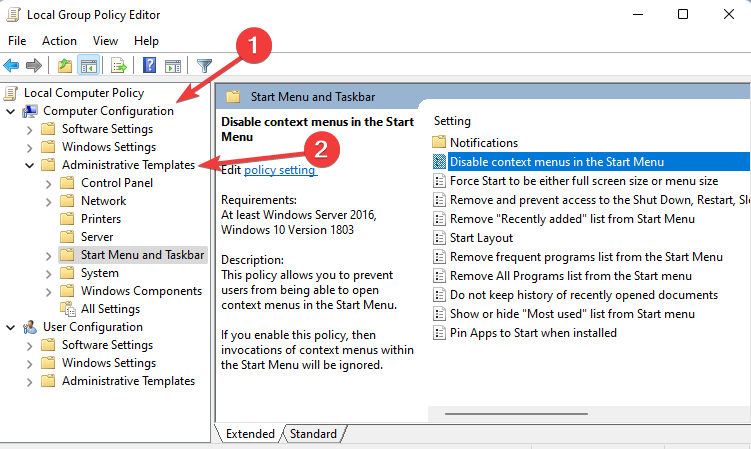
- Затем выберите Систему и щелкните по Восстановлению системы.
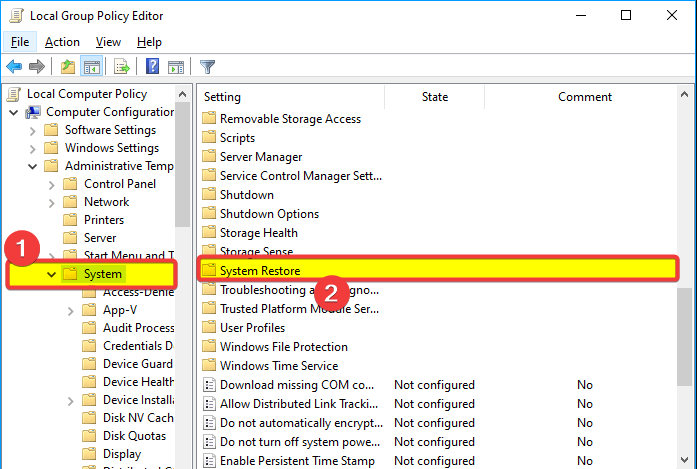
- Проверьте состояние этих двух параметров: Отключить конфигурацию и настройки восстановления системы.
- Если они не настроены на “Не настроено”, двойным щелчком по каждой настройке установите значение Не настроено.
- Наконец, нажмите Применить и ОК, чтобы сохранить изменения.
У вас также могут быть проблемы с восстановлением системы из-за различных ошибок, и мы покажем вам, как исправить некоторые из наиболее важных.
Итак, если эта опция кажется неудачной, вы можете удостовериться, что восстановление системы включено на вашем ПК.
4. Отключите антивирус
- Нажмите на скрытую значок в панели задач.
- Щелкните по значку вашего антивируса, наведите курсор на Управление щитами Avast и выберите Отключить на 10 минут (Этот шаг может отличаться в зависимости от используемого антивирусного ПО).
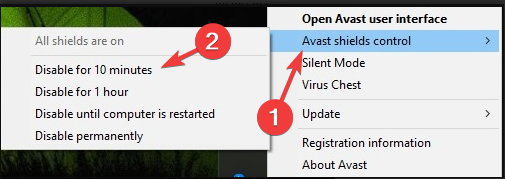
- Попробуйте выполнить восстановление системы.
Вот и все; это одни из лучших методов для быстрого решения проблемы с восстановлением системы, которое не было завершено успешно.
Вы уже пробовали одно или несколько решений из нашего руководства? Или, возможно, вы знаете другие обходные пути, которые могут помочь решить эту проблему?
Не стесняйтесь делиться своим опытом с нами в разделе комментариев ниже.













